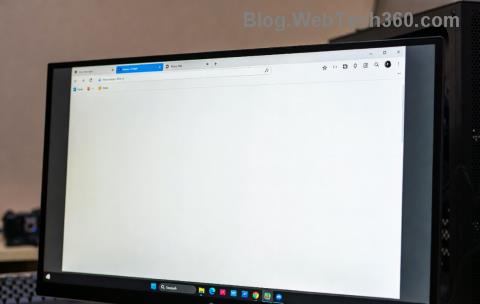Kako promijeniti Wi-Fi na Chromecastu

Saznajte kako promijeniti Wi-Fi mrežu na vašem Chromecastu jednostavno i brzo. Ovaj vodič obuhvaća sve vrste Chromecasta.
Ako razmišljate o mogućnosti onemogućavanja emitiranja SSID-a na vašem bežičnom usmjerivaču, trebali biste razumjeti stvarne sigurnosne probleme koji su uključeni.
Ako onemogućite emitiranje SSID-a, istina je da se naziv mreže neće pojaviti kada netko traži dostupne mreže koristeći svoj standardni bežični mrežni adapter.

Međutim, to ni na koji način ne skriva samu mrežu. S pravim softverom ili tehnikom, svatko može "vidjeti" vašu mrežu i spojiti se na nju kao što bi inače učinio s mrežnim ID-om i lozinkom.
U ovom ćete članku saznati kako funkcionira emitiranje SSID-a, kako se ljudi još uvijek mogu spojiti na "skrivene" mreže i konačno kako možete onemogućiti emitiranje SSID-a na svom usmjerivaču. Ako samo želite vidjeti kako onemogućiti emitiranje SSID-a, možete se pomaknuti do posljednjeg odjeljka ovog članka.
Kako radi SSID usmjerivača
Kada prvi put uključite bežični usmjerivač, većina usmjerivača je prema zadanim postavkama postavljena za emitiranje naziva bežične mreže. To je poznato kao identifikator skupa usluga ili SSID.
Standardni bežični adapter i pripadajući softver prepoznat će i navesti sve dostupne SSID-ove za mreže koje su u dometu.

Kada netko onemogući emitiranje SSID-a na bilo kojoj od tih mreža, mreža se više neće pojavljivati na popisu dostupnih mreža bežičnog adaptera.
Na primjer, ako je usmjerivač podešen tako da gore prikazana mreža pod nazivom Netgear61-5G više ne emitira svoj SSID, ta se mreža neće pojaviti kada bilo tko traži dostupne mreže.

To se događa samo zato što kada onemogućite emitiranje SSID-a, naziv SSID-a se mijenja u NULL, što se neće pojaviti ni na jednom popisu dostupnih mreža.
To ne znači da je mreža nedostupna, to samo znači da se identifikator ne emitira.
Ako je blokiranje pristupa vašoj mreži ono što stvarno želite učiniti, zaustavite se ovdje i pročitajte naš vodič o sprječavanju da netko drugi koristi vašu Wi-Fi mrežu .
Kako ljudi mogu vidjeti mreže s onemogućenim SSID-om
Standard 802.11 za bežične mreže zahtijeva od usmjerivača koji upravlja bežičnom mrežom da šalje "pakete za praćenje upravljanja" koji pružaju osnovne informacije o Wi-Fi mreži. Usmjerivači to šalju bez obzira na to šalju li SSID za mrežu ili ne.
Postoje besplatni i plaćeni softverski paketi koje svatko može nabaviti, a koji ne samo da mogu vidjeti Wi-Fi mreže koje nemaju SSID, već također mogu prilično lako identificirati SSID.
Softver može "vidjeti" te upravljačke pakete i identificirati dostupne mreže na taj način, a ne prema SSID-u. Također se može spojiti na mrežu pokušajem početne veze za dobivanje SSID-a ili presretanjem paketa prema i od drugih klijenata. Kada mreža s onemogućenim SSID-om odgovori na bilo koji zahtjev, ti odgovori uključuju naziv SSID mreže.
Savjet : Omogućavanje Wi-Fi enkripcije može pomoći u zaštiti od ove vrste neželjenog presretanja paketa.
Različite aplikacije za praćenje imaju različite razine mogućnosti. Jedan primjer besplatne softverske aplikacije koja vam omogućuje da vidite postoje li u blizini "skrivene" mreže je NetSpot .

Mreže koje ne emitiraju svoj SSID možete vidjeti na popisu koji se pojavljuje kada pokrenete aplikaciju. Oni su identificirani skrivenim SSID -om navedenim ispod polja SSID.
Drugi besplatni alati poput WifiInfoView zapravo idu korak dalje. Ne samo da možete vidjeti skrivene mreže, već se možete i povezati s njima.
Kada pokrenete WifiInfoView, vidjet ćete sličan popis mreža. Možete čak kliknuti desnom tipkom miša na skrivene mreže i spojiti se na njih.

I dalje morate znati mrežnu lozinku da biste se povezali, ali nedostatak SSID-a neće spriječiti pokušaj povezivanja.
Druge softverske aplikacije koje omogućuju ljudima da vide Wi-Fi mreže u kojima se SSID ne emitira uključuju:
Kako onemogućiti emitiranje SSID-a na vašem ruteru
Ako ipak želite onemogućiti emitiranje SSID-a na vašem usmjerivaču, potrebno je samo nekoliko koraka. Prije nego što to možete učiniti, morat ćete znati kako se spojiti na svoj usmjerivač pomoću administratorske lozinke.
Da biste dobili IP adresu mrežnog usmjerivača, otvorite Windows naredbeni redak i upišite naredbu ipconfig/all i pritisnite Enter .
Pomičite se prema dolje prema svim vraćenim informacijama dok ne vidite IP zadanog pristupnika.

Otvorite web preglednik i upišite ovu IP adresu (u ovom primjeru 192.168.0.1) u polje URL i pritisnite Enter . Ovo će vas odvesti na zaslon za prijavu na usmjerivač gdje ćete se morati prijaviti pomoću administratorske lozinke.
Ako nikada niste promijenili svoju administratorsku lozinku, to će biti zadana administratorska lozinka koju možete pronaći na svom usmjerivaču.
Napomena : Ako koristite zadanu lozinku, bilo bi dobro promijeniti je kako biste bolje zaštitili svoju WiFi mrežu .
Netgear Genie
Nakon što se prijavite na svoj usmjerivač, morat ćete pronaći izbornik Bežično da biste promijenili postavku emitiranja SSID-a.
Na Netgear Genie, to ćete pronaći pod karticom Osnovno . Odaberite izbornik Wireless, a zatim onemogućite potvrdni okvir Enable SSID Broadcast za mrežu od 2,4 Ghz ili 5 Ghz koju želite sakriti.

Morat ćete odabrati Primijeni na vrhu stranice kako bi promjene stupile na snagu.
Na drugim Netgear usmjerivačima ovo možete pronaći na kartici Napredno , odabirom Wireless settings i poništavanjem oznake Enable SSID Broadcast . (Na starijim Netgear usmjerivačima ovo može biti Enable Wireless Router Radio ).
Onemogući SSID emitiranje drugih usmjerivača
Postupak za to razlikuje se od usmjerivača do usmjerivača. Na drugim usmjerivačima slijedite postupak u nastavku za usmjerivač koji odgovara vašem.
Ako niti jedna od ovih uputa ne odgovara vašem usmjerivaču ili ako model vašeg usmjerivača nije naveden ovdje, provjerite priručnik za usmjerivač. Trebali biste ga moći pronaći i preuzeti s web-mjesta proizvođača.
Saznajte kako promijeniti Wi-Fi mrežu na vašem Chromecastu jednostavno i brzo. Ovaj vodič obuhvaća sve vrste Chromecasta.
Saznajte kako promijeniti korisničko ime ili ime za prikaz u Robloxu uz jednostavne korake. Roblox se brzo razvija i pruža zabavu i kreativnost korisnicima.
Saznajte kako vidjeti tko je podijelio vašu Facebook objavu i upravljati postavkama privatnosti za dijeljenje.
Saznajte najučinkovitije načine za utvrđivanje starosti Windows računala. Korištenjem ovih savjeta možete brzo procijeniti koliko je staro vaše računalo.
Razlozi zbog kojih se pojavljuje poruka 'Ova osoba nije dostupna na Messengeru'. U ovom članku istražujemo uzroke i rješenja za ovu čestu situaciju na Facebooku.
Lako je pronaći sve fotografije i videozapise koje ste prenijeli na svoj Google Photos račun. Otkrijte savjete kako pronaći svoje fotografije brzo i jednostavno.
Privatnost je svima na prvom mjestu. Ovdje saznajte tko gleda vaše Facebook priče i kako prilagoditi svoje postavke privatnosti da biste ostali sigurni.
Ako Zoom koristite za posao ili osobnu upotrebu, znanje o tome kako promijeniti svoje ime za prikaz i pozadinu može vam dobro doći. Provest ćemo vas kroz korake da svom Zoom računu date novo ime i promijenite pozadinu pomoću Zoom mobilne aplikacije ili Zoom desktop klijenta.
Saznajte zašto je slika na vašem TV-u mutna ili nejasna i kako to popraviti uz naša učinkovit rješenja i savjete.
Saznajte kako jednostavno otkazati svoje pretplate na TV i filmske kanale na Amazon Prime Video i izbjeći plaćanja. Pratite jednostavne korake za učinkovito upravljanje svojim pretplatama.
Saznajte kako <strong>prikvačiti objavu na Facebooku</strong> kako biste osigurali da ostane vidljiva vašim prijateljima, pratiteljima, ili članovima grupe što je dulje moguće.
Je li vas netko ograničio na Instagramu? Otkrijte kako prepoznati ograničenja i što učiniti kada vas netko blokira ili ograniči.
Jeste li ikada proveli vrijeme stvarajući objavu na Facebooku, odlučili pričekati prije nego što je objavite, a zatim niste mogli pronaći skicu za koju ste mislili da ste je spremili? Ovdje su savjeti kako pronaći svoje skice na Facebooku.
Saznajte Kako koristiti i gledati Instagram bez računa uz jednostavne metode i alate. Pristupite javnim profilima bez registracije.
Instagram je najpopularnija aplikacija za društvene mreže, no ponekad vaše Instagram priče mogu biti mutne. Ovdje su 13 korisnih savjeta za poboljšanje kvalitete vaših priča.
Saznajte kako omogućiti dijeljenje vaših objava na Facebooku za bolju interakciju s prijateljima. Ovdje su savjeti o postavkama privatnosti i dijeljenju objava.
Naučite kako formatirati tekst u Discordu koristeći Markdown, uključujući podebljanje, kurziv, i boje. Idealno za svakodnevne korisnike.
Dobivanje negativnih, neželjenih, samopromotivnih ili neprikladnih komentara na post koji ste objavili na Facebooku neizbježno je. Saznajte kako upravljati komentarima i zaštititi svoj ugled.
Jeste li ikada izgubili daljinski upravljač za TV? Saznajte kako postaviti i programirati univerzalni daljinski upravljač u nekoliko jednostavnih koraka.
Za razliku od drugih usluga TV streaminga, Peacock TV nudi besplatan plan koji korisnicima omogućuje strujanje do 7500 sati odabranih filmova, TV serija, sportskih emisija i dokumentaraca bez plaćanja ni novčića. To je dobra aplikacija na uređaju za strujanje ako trebate odmor od plaćanja pretplate na Netflix.
Imate problema s greškom "Microsoft Edge Certificate Not Trusted" u 2026. godini? Otkrijte brza, provjerena rješenja za vraćanje sigurnog pregledavanja. Detaljan vodič bez potrebnih tehničkih vještina.
Umorni ste od toga što zvuk u Game Baru za zabavni chat ne radi? Otkrijte provjerene korake za rješavanje problema kako biste vratili zvuk u Xbox Party Chatu na Windowsima. Brza rješenja, napredni savjeti i još mnogo toga za besprijekorno igranje.
Umorni ste od upozorenja o privatnoj vezi u Microsoft Edgeu koja blokiraju pregledavanje? Slijedite naš provjereni vodič korak po korak kako biste brzo riješili pogreške "Vaša veza nije privatna". Sigurni ispravci za najnovije verzije Edgea.
Mučite se s izgubljenim lozinkama u pregledniku Microsoft Edge 2026? Otkrijte provjerene, detaljne metode za siguran oporavak spremljenih lozinki. Brzo se vratite na mrežu - nije potrebno tehničko znanje!
Umorni ste od ponovne instalacije Microsoft Edgea nakon deinstalacije? Otkrijte detaljne metode za trajno zaustavljanje automatske ponovne instalacije Microsoft Edgea na Windowsima. Jednostavna i učinkovita rješenja sa snimkama zaslona za trenutne rezultate.
Naučite kako zaštititi svoj preglednik Microsoft Edge od krađe identiteta pomoću ugrađenih alata, proširenja i profesionalnih savjeta. Blokirajte prijetnje bez napora i pregledavajte sigurno – detaljni vodič unutra!
Frustrirani ste zbog završetka DNS sonde u Microsoft Edgeu? Nemate internet? Otkrijte provjerena, detaljna rješenja za brzo vraćanje veze. Radi na najnovijim Windowsima – nisu potrebne tehničke vještine!
Umorni ste od sukoba sinkronizacije više profila u Microsoft Edgeu koji vam uništava pregledavanje? Otkrijte detaljna rješenja za rješavanje pogrešaka sinkronizacije, spajanje profila i besprijekornu sinkronizaciju na svim uređajima. Radi na najnovijim verzijama Edgea!
Zaglavili ste bez svojih pogodnosti i razina nakon migracije DBD računa? Otkrijte provjerene korake za brzi oporavak napretka u Dead by Daylightu, vraćanje unakrsnog napretka i povratak na probna razdoblja. Stručni vodič sa savjetima za rješavanje problema.
Umorni ste od DBD pogrešaka u spajanju igrača koje ruše vaše igre i beskrajnih vremena čekanja u redu? Dobijte detaljne ispravke za uobičajene pogreške poput 132k, 529k, plus profesionalne savjete za smanjenje vremena čekanja. Igrajte brže sada!